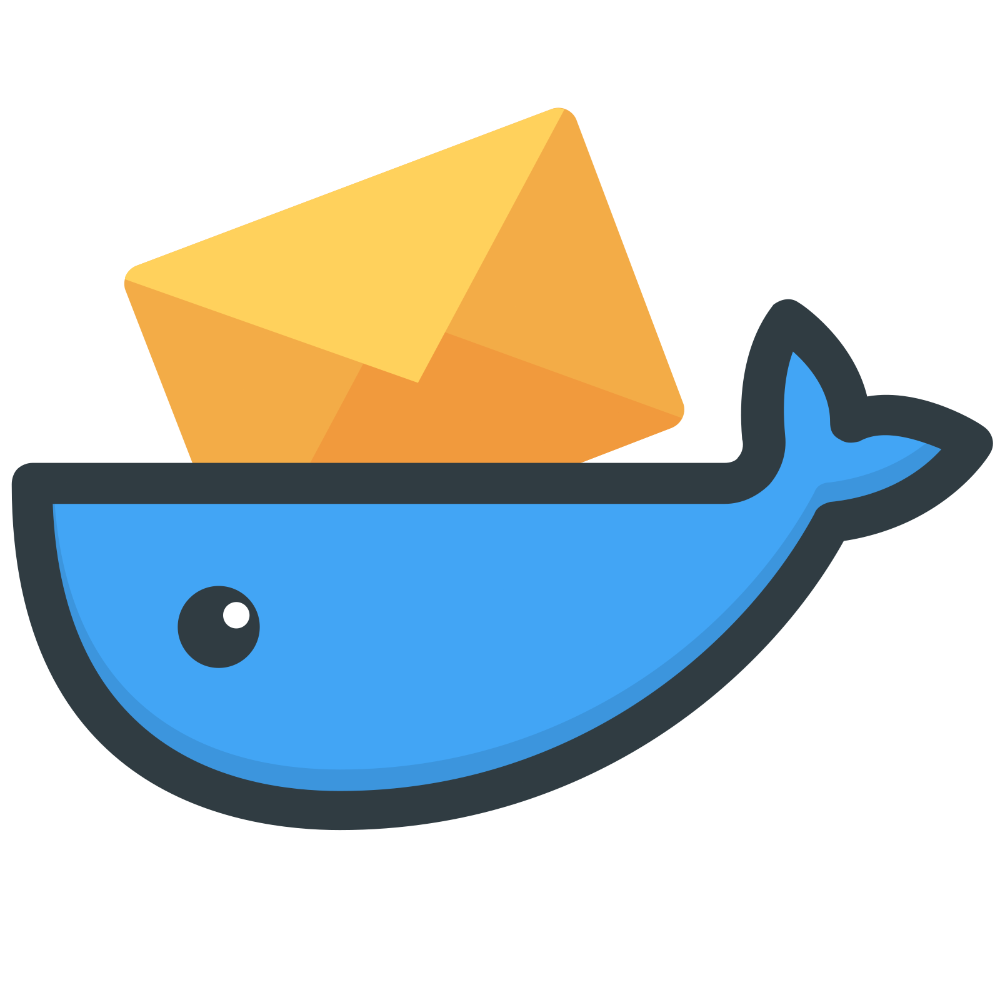本站面向开发者与科研用户,提供开源镜像的搜索和下载加速服务。
所有镜像均来源于原始开源仓库,本站不存储、不修改、不传播任何镜像内容。
mailserver Docker 镜像下载 - 轩辕镜像
mailserver 镜像详细信息和使用指南
mailserver 镜像标签列表和版本信息
mailserver 镜像拉取命令和加速下载
mailserver 镜像使用说明和配置指南
Docker 镜像加速服务 - 轩辕镜像平台
国内开发者首选的 Docker 镜像加速平台
极速拉取 Docker 镜像服务
相关 Docker 镜像推荐
热门 Docker 镜像下载
mailserver2/mailserver
mailserver 镜像详细信息
mailserver 镜像标签列表
mailserver 镜像使用说明
mailserver 镜像拉取命令
Docker 镜像加速服务
轩辕镜像平台优势
镜像下载指南
相关 Docker 镜像推荐
基于Docker的简单且功能全面的邮件服务器
15 收藏0 次下载activemailserver2镜像
mailserver 镜像详细说明
mailserver 使用指南
mailserver 配置说明
mailserver 官方文档
mailserver2/mailserver
镜像概述和主要用途
mailserver2/mailserver 是一个简单且功能全面的邮件服务器,基于多个 Docker 镜像构建,提供完整的邮件收发、存储、安全防护及管理功能。该镜像源自 hardware/mailserver 项目的分支,专注于提供基础维护支持。
核心功能和特性
- Postfix:全功能 SMTP 邮件服务器
- Dovecot:安全的 IMAP 和 POP3 邮件服务器
- Rspamd:反垃圾邮件过滤器,支持 SPF、DKIM、DMARC、ARC、速率限制和灰名单功能
- Clamav:带自动更新和第三方签名数据库的防病毒软件
- Zeyple:自动 GPG 加密所有邮件
- Sieve:邮件过滤(假期自动回复、自动转发等)
- Fetchmail:从外部 IMAP/POP3 服务器获取邮件到本地***
- Rainloop:基于 Web 的邮件客户端(可选)
- Postfixadmin:基于 Web 的管理界面
- Unbound:带 DNSSEC 支持的递归缓存 DNS 解析器
- NSD:带 DNSSEC 支持的权威 DNS 服务器
- Træfik:现代 HTTP 反向代理
- SSL:支持 Let's Encrypt 自动续期(含 SAN 和通配符证书)、自定义和自签名证书
- OpenLDAP:[BETA] LDAP 支持(目前仅在
1.1-latest版本中可用) - 支持基于 MySQL/PostgreSQL 后端的多虚拟域
- Travis CI 集成测试
- DockerHub 自动构建
使用场景和适用范围
适用于需要自建邮件服务器的个人、小型企业或组织,尤其适合以下场景:
- 需要完整控制邮件数据和隐私的环境
- 要求具备反垃圾邮件、防病毒等安全防护能力的邮件系统
- 需要多域名管理和虚拟用户支持的场景
- 希望通过 Web 界面进行邮件管理和客户端访问的用户
- 偏好 Docker 容器化部署以简化维护的技术团队
系统要求
数据库和 Redis 与邮件服务器同主机部署
| 类型 | 不含 ClamAV | 含 ClamAV |
|---|---|---|
| CPU | 1 GHz | 1 GHz |
| 内存 | 1.5 GiB | 2 GiB |
数据库和 Redis 部署在其他服务器
| 类型 | 不含 ClamAV | 含 ClamAV |
|---|---|---|
| CPU | 1 GHz | 1 GHz |
| 内存 | 512 MiB | 1 GiB |
前提条件
环境清理
建议使用干净的操作系统安装。若使用 Debian,需移除默认 MTA Exim4:
bashapt-get purge exim4*
确保没有其他应用占用邮件服务端口:
bashnetstat -tulpn | grep -E -w '25|80|110|143|443|465|587|993|995|4190'
若有结果,需停止或移除占用端口的应用。
端口要求
若启用防火墙,需开放以下端口:
| 服务 | 软件 | 协议 | 端口 |
|---|---|---|---|
| SMTP | Postfix | TCP | 25 |
| HTTP | Nginx | TCP | 80 |
| POP3 | Dovecot | TCP | 110 |
| IMAP | Dovecot | TCP | 143 |
| HTTPS | Nginx | TCP | 443 |
| SMTPS | Postfix | TCP | 465 |
| Submission | Postfix | TCP | 587 |
| IMAPS | Dovecot | TCP | 993 |
| POP3S | Dovecot | TCP | 995 |
| ManageSieve | Dovecot | TCP | 4190 |
DNS 配置
推荐使用 hardware/nsd-dnssec 作为带 DNSSEC 功能的权威名称服务器。
DNS 记录和反向 PTR
正确的 DNS 配置至关重要,需设置以下记录:
| 主机名 | 类别 | 类型 | 优先级 | 值 |
|---|---|---|---|---|
| IN | A/AAAA | 任意 | 1.2.3.4(服务器IP) | |
| spam | IN | CNAME | 任意 | mail.domain.tld. |
| webmail | IN | CNAME | 任意 | mail.domain.tld. |
| postfixadmin | IN | CNAME | 任意 | mail.domain.tld. |
| @ | IN | MX | 10 | mail.domain.tld. |
| @ | IN | TXT | 任意 | "v=spf1 a mx ip4:SERVER_IPV4 ~all" |
| {{selector}}._domainkey | IN | TXT | 任意 | "v=DKIM1; k=rsa; p=您的DKIM公钥" |
| _dmarc | IN | TXT | 任意 | "v=DMARC1; p=reject; rua=mailto:; ruf=mailto:; fo=0; adkim=s; aspf=s; pct=100; rf=afrf; sp=reject" |
注意:
- 确保服务器 IP 的 PTR 记录 与邮件服务器的 FQDN(默认:mail.domain.tld)匹配
- {{selector}} 默认值为
mail,可通过DKIM_SELECTOR环境变量修改 - 容器启动后,DKIM 公钥可在主机的
/mnt/docker/mail/dkim/domain.tld/{{selector}}.public.key路径下找到 - 若需重新生成密钥对,删除
/mnt/docker/mail/dkim/domain.tld文件夹即可
测试
可使用以下服务审计邮件服务器配置:
- [***]
- [***]
- [***]
- [***]
详细使用方法和配置说明
安装步骤
1 - 准备环境
推荐使用 Traefik 作为反向代理,也可使用 Nginx、Apache 等替代方案。
bash# 创建 Traefik 的 Docker 网络(仅 IPv4) docker network create http_network # 创建所需文件夹和文件 mkdir -p /mnt/docker/traefik/acme && cd /mnt/docker \ && curl [***] -o docker-compose.yml \ && curl [***] -o .env \ && curl [***] -o traefik/traefik.toml \ && touch traefik/acme/acme.json \ && chmod 600 docker-compose.yml .env traefik/traefik.toml traefik/acme/acme.json
编辑 .env 和 traefik.toml 文件,根据需求调整配置,然后启动所有服务:
bashdocker-compose up -d
2 - Postfixadmin 安装
PostfixAdmin 是用于管理***、虚拟域和别名的 Web 界面。
- Docker 镜像:[***]
- 配置指南:Postfixadmin 初始配置
3 - Rainloop 安装(可选)
Rainloop 是一个简单、现代且快速的 Web 邮件客户端,支持 Sieve 脚本(过滤器和假期回复)、GPG 加密。
- Docker 镜像:[***]
- 配置指南:Rainloop 初始配置
4 - 完成安装
首次启动容器时,需要几分钟时间生成 SSL 证书(如需)、DKIM 密钥对和更新 Clamav 数据库。默认包含自签名证书,建议替换为可信证书(详见下文 SSL 证书配置)。
可用 Web 服务列表:
| 服务 | URI |
|---|---|
| Traefik 控制台 | [***] |
| Rspamd 控制台 | [***] |
| 管理界面 | [***] |
| Web 邮件客户端 | [***] |
Traefik 控制台使用基本认证(默认用户:admin,密码:***),可使用 htpasswd 生成加密密码。Rspamd 控制台密码在 docker-compose.yml 中定义。
查看启动日志:
bashdocker logs -f mailserver
Docker Compose 配置示例
以下是简化的 docker-compose.yml 示例:
yamlversion: '3.8' services: mailserver: image: mailserver2/mailserver:latest restart: always depends_on: - mariadb - redis environment: - DBPASS=your_secure_password - RSPAMD_PASSWORD=your_rspamd_password - DKIM_KEY_LENGTH=2048 - ENABLE_POP3=true - DISABLE_CLAMAV=false volumes: - /mnt/docker/mail:/var/mail - /mnt/docker/mail/filter:/var/spool/sieve - /mnt/docker/mail/dkim:/etc/dkim - /mnt/docker/traefik/acme:/etc/letsencrypt ports: - "25:25" - "143:143" - "587:587" - "993:993" networks: - http_network mariadb: image: mariadb:10.5 restart: always environment: - MYSQL_ROOT_PASSWORD=your_root_password - MYSQL_DATABASE=postfix - MYSQL_USER=postfix - MYSQL_PASSWORD=your_secure_password volumes: - /mnt/docker/mysql:/var/lib/mysql networks: - http_network redis: image: redis:6-alpine restart: always volumes: - /mnt/docker/redis:/data networks: - http_network traefik: image: traefik:v2.5 restart: always command: - "--providers.docker=true" - "--providers.docker.exposedbydefault=false" - "--entrypoints.web.address=:80" - "--entrypoints.websecure.address=:443" - "--certificatesresolvers.letsencrypt.acme.email=***" - "--certificatesresolvers.letsencrypt.acme.storage=/acme/acme.json" ports: - "80:80" - "443:443" volumes: - /var/run/docker.sock:/var/run/docker.sock - /mnt/docker/traefik/acme:/acme networks: - http_network networks: http_network: external: true
环境变量详细说明
| 变量 | 描述 | 类型 | 默认值 |
|---|---|---|---|
| VMAILUID | vmail 用户 ID | 可选 | 1024 |
| VMAILGID | vmail 组 ID | 可选 | 1024 |
| VMAIL_SUBDIR | ***子目录名称 | 可选 | |
| DKIM_KEY_LENGTH | DKIM RSA 密钥对长度 | 可选 | 1024 |
| DKIM_SELECTOR | DKIM 选择器 | 可选 | |
| DEBUG_MODE | 启用详细日志(postfix,dovecot,rspamd,unbound) | 可选 | false |
| PASSWORD_SCHEME | 密码加密方案 | 可选 | SHA512-CRYPT |
| DBDRIVER | 数据库类型:mysql, pgsql, ldap | 可选 | mysql |
| DBHOST | 数据库地址 | 可选 | mariadb |
| DBPORT | 数据库端口 | 可选 | 3306 / 389 (sql/ldap) |
| DBUSER | 数据库用户名 | 可选 | postfix |
| DBNAME | 数据库名称 | 可选 | postfix |
| DBPASS | 数据库密码(或密码文件路径) | 必选* | null |
| REDIS_HOST | Redis 地址 | 可选 | redis |
| REDIS_PORT | Redis 端口 | 可选 | 6379 |
| REDIS_PASS | Redis 密码(或密码文件路径) | 可选 | null |
| REDIS_NUMB | Redis 数据库编号 | 可选 | 0 |
| RSPAMD_PASSWORD | Rspamd WebUI 密码 | 必选 | null |
| ADD_DOMAINS | 额外域名(逗号分隔) | 可选 | null |
| RELAY_NETWORKS | 无需认证的中继网络 | 可选 | null |
| WHITELIST_SPAM_ADDRESSES | 垃圾邮件白名单地址 | 可选 | null |
| DISABLE_RSPAMD_MODULE | 禁用的 Rspamd 模块 | 可选 | null |
| DISABLE_CLAMAV | 禁用防病毒 | 可选 | false |
| DISABLE_SIEVE | 禁用 Sieve 协议 | 可选 | false |
| DISABLE_SIGNING | 禁用 DKIM/ARC 签名 | 可选 | false |
| DISABLE_GREYLISTING | 禁用灰名单 | 可选 | false |
| DISABLE_RATELIMITING | 禁用速率限制 | 可选 | true |
| DISABLE_DNS_RESOLVER | 禁用本地 DNS 解析器 | 可选 | false |
| DISABLE_SSL_WATCH | 禁用 SSL 证书监控 | 可选 | false |
| ENABLE_POP3 | 启用 POP3 协议 | 可选 | false |
| ENABLE_FETCHMAIL | 启用 Fetchmail | 可选 | false |
| ENABLE_ENCRYPTION | 启用 GPG 自动加密 | 可选 | false |
| FETCHMAIL_INTERVAL | Fetchmail 轮询间隔(分钟) | 可选 | 10 |
| RECIPIENT_DELIMITER | 收件人分隔符(单字符) | 可选 | + |
*DBPASS 在使用 LDAP 认证时不需要
自动 GPG 加密配置
工作原理
Zeyple 从 Postfix 队列捕获邮件,若找到收件人的 GPG 公钥则自动加密,然后将加密后的邮件放回队列。
启用自动加密
将环境变量 ENABLE_ENCRYPTION 设置为 true。公钥环存储在 /var/mail/zeyple/keys。
导入公钥
确保公钥已上传至 GPG 密钥服务器,然后执行:
bashdocker exec -ti mailserver encryption.sh import-key YOUR_KEY_ID
导入所有收件人公钥
浏览所有***目录并导入对应公钥:
bashdocker exec -ti mailserver encryption.sh import-all-keys
SSL 证书配置
Let's Encrypt 证书(通过 Traefik)
- 确保 Traefik 正确配置并生成证书
- 将 Traefik 的 acme 目录挂载到容器:
/mnt/docker/traefik/acme:/etc/letsencrypt - 容器会自动检测并使用最新证书
自定义证书
将证书文件放置在 /mnt/docker/mail/ssl/ 目录,命名规则:
- 证书:
fullchain.pem - 私钥:
privkey.pem - CA 证书:
chain.pem(可选)
第三方 Clamav 签名数据库
所需端口
- TCP 80:下载签名数据库
- TCP 443:下载签名数据库(备用)
启用 clamav-unofficial-sigs
- 创建配置文件目录:
mkdir -p /mnt/docker/mail/clamav-unofficial-sigs - 挂载目录到容器:
-v /mnt/docker/mail/clamav-unofficial-sigs:/etc/clamav-unofficial-sigs - 容器会自动启用并配置第三方签名数据库
迁移指南
从 hardware/mailserver 迁移到 mailserver2/mailserver
- 备份数据:
/mnt/docker/mail、数据库和 DKIM 密钥 - 更新
docker-compose.yml中的镜像名称为mailserver2/mailserver:latest - 启动新容器:
docker-compose up -d
从 1.0 版本迁移到 1.1 版本
用户好评
来自真实用户的反馈,见证轩辕镜像的优质服务
常见问题
Q1:轩辕镜像免费版与专业版有什么区别?
免费版仅支持 Docker Hub 加速,不承诺可用性和速度;专业版支持更多镜像源,保证可用性和稳定速度,提供优先客服响应。
Q2:轩辕镜像免费版与专业版有分别支持哪些镜像?
免费版仅支持 docker.io;专业版支持 docker.io、gcr.io、ghcr.io、registry.k8s.io、nvcr.io、quay.io、mcr.microsoft.com、docker.elastic.co 等。
Q3:流量耗尽错误提示
当返回 402 Payment Required 错误时,表示流量已耗尽,需要充值流量包以恢复服务。
Q4:410 错误问题
通常由 Docker 版本过低导致,需要升级到 20.x 或更高版本以支持 V2 协议。
Q5:manifest unknown 错误
先检查 Docker 版本,版本过低则升级;版本正常则验证镜像信息是否正确。
Q6:镜像拉取成功后,如何去掉轩辕镜像域名前缀?
使用 docker tag 命令为镜像打上新标签,去掉域名前缀,使镜像名称更简洁。
轩辕镜像下载加速使用手册
探索更多轩辕镜像的使用方法,找到最适合您系统的配置方式
登录仓库拉取
通过 Docker 登录认证访问私有仓库
Linux
在 Linux 系统配置镜像加速服务
Windows/Mac
在 Docker Desktop 配置镜像加速
Docker Compose
Docker Compose 项目配置加速
K8s Containerd
Kubernetes 集群配置 Containerd
宝塔面板
在宝塔面板一键配置镜像加速
群晖
Synology 群晖 NAS 配置加速
飞牛
飞牛 fnOS 系统配置镜像加速
极空间
极空间 NAS 系统配置加速服务
爱快路由
爱快 iKuai 路由系统配置加速
绿联
绿联 NAS 系统配置镜像加速
威联通
QNAP 威联通 NAS 配置加速
Podman
Podman 容器引擎配置加速
Singularity/Apptainer
HPC 科学计算容器配置加速
其他仓库配置
ghcr、Quay、nvcr 等镜像仓库
专属域名拉取
无需登录使用专属域名加速
需要其他帮助?请查看我们的 常见问题 或 官方QQ群: 13763429